相信Premiere软件大家应该都不陌生,那么你们了解Premiere是怎么导入素材的吗?以下文章就为大伙带来了Premiere导入素材的具体操作流程。 我们需要打开Premiere软件,【新建项目】,输入项
相信Premiere软件大家应该都不陌生,那么你们了解Premiere是怎么导入素材的吗?以下文章就为大伙带来了Premiere导入素材的具体操作流程。

我们需要打开Premiere软件,【新建项目】,输入项目【名称】,选择好项目存档的【位置】。
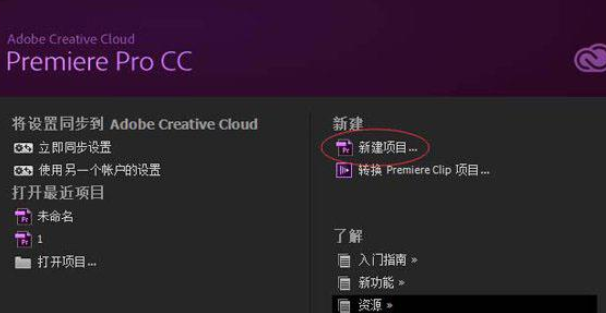
然后检查【视频显示格式】、【音频显示格式】、【捕捉格式】是否都如图所示进行设置,检查完毕点击【确定】。
接着新建项目文件之后,选择【文件】-【导入】命令,打开【导入】对话框。
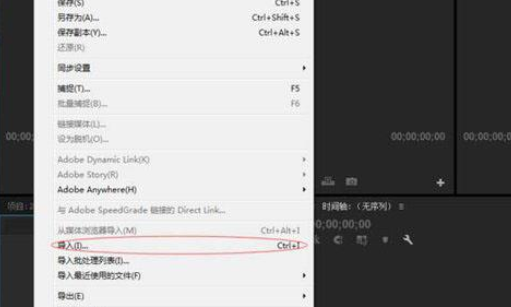
再选择素材文件,然后勾选【图像序列】复选框,单击【打开】按钮。
这时候将素材导入后的效果如图所示。
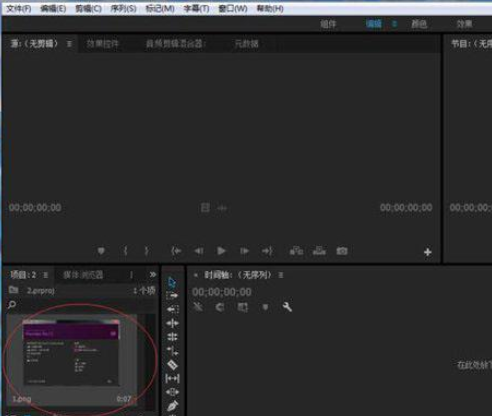
选中素材文件夹,将其拖曳至【时间轴】窗口【视频1】轨道中。
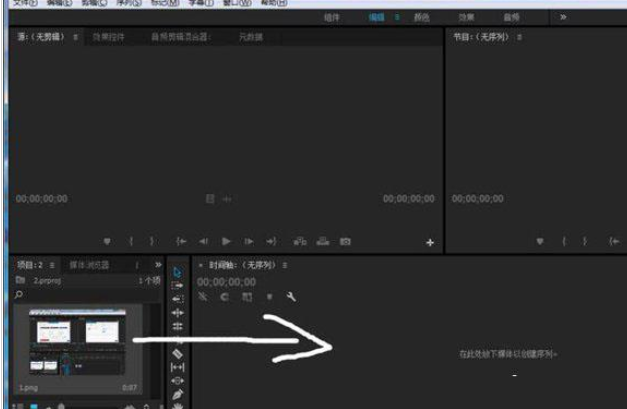
最后在【节目监视器】窗口中单击播放按钮,可以观看素材的效果。
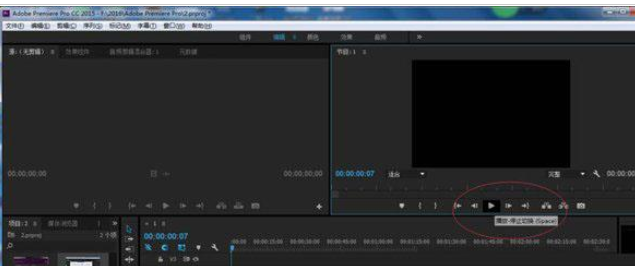
按照上文讲解的Premiere导入素材的具体操作流程,相信你们应该都学会了吧!
